教你用美图秀秀制作多彩背景图
1、 安装美图秀秀,然后打开该软件,

2、 新建一个白色背景画布,
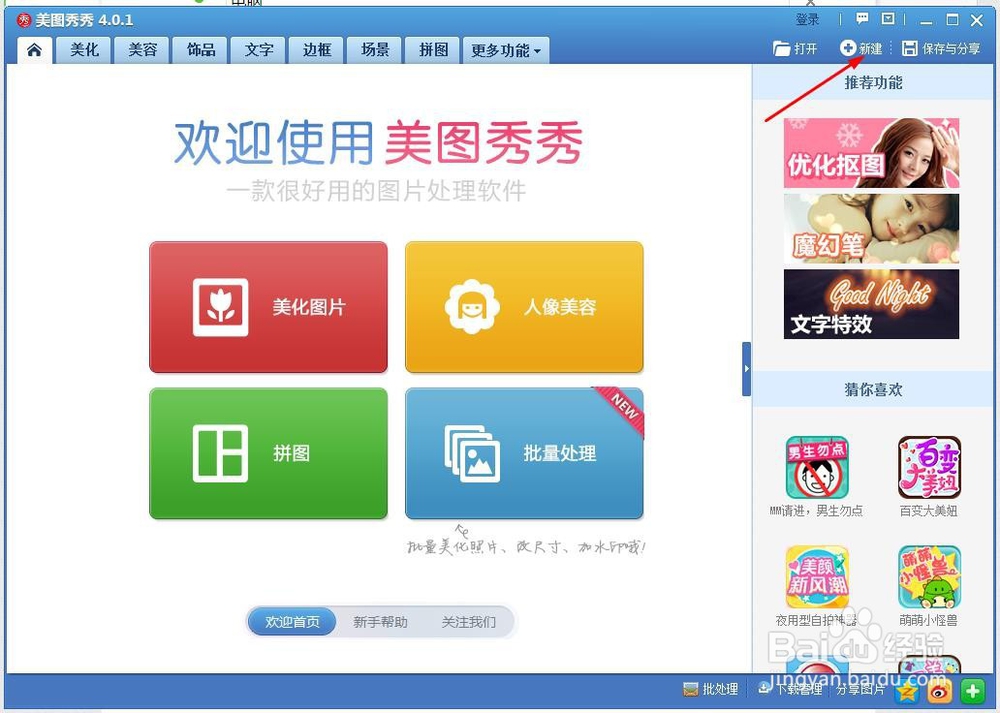

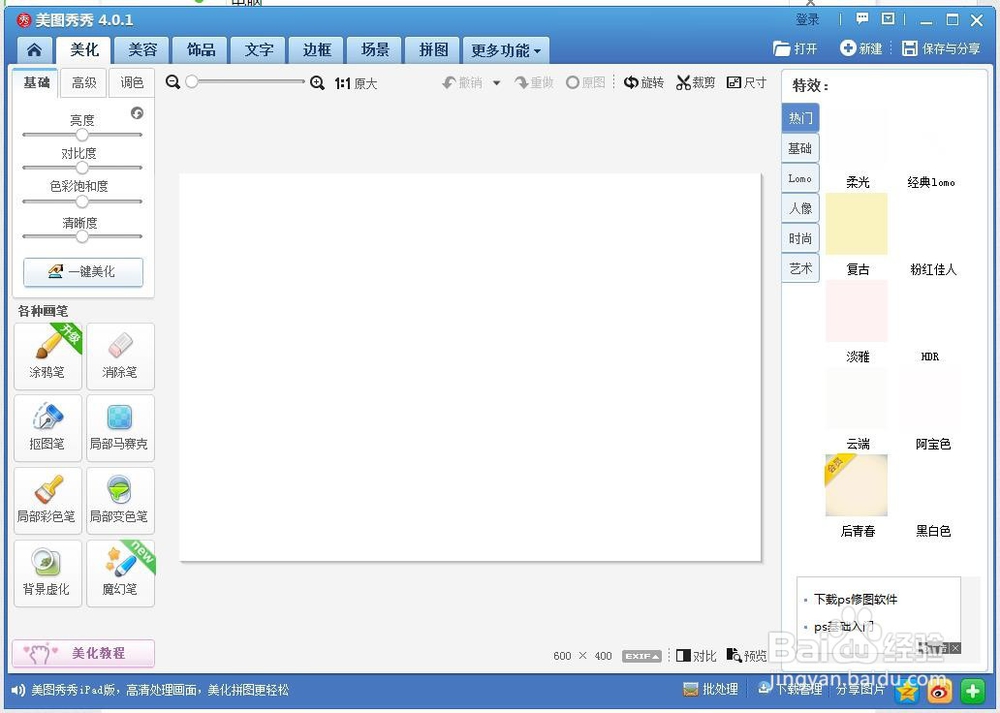
3、 单击左侧列表上的“涂鸦笔”选项,
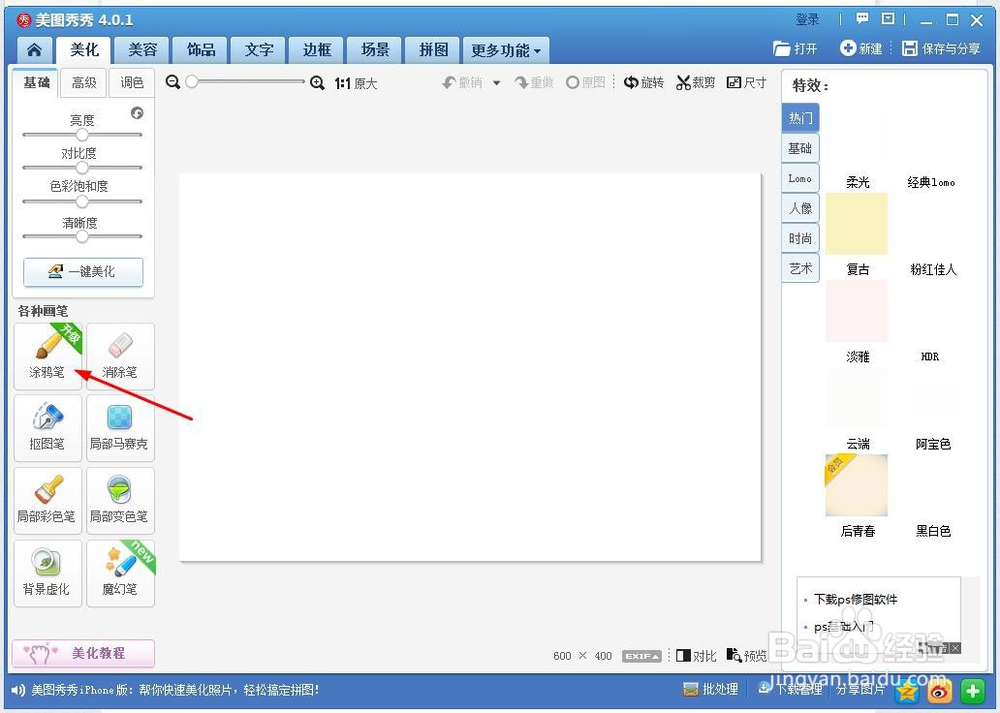
4、 进入涂鸦笔界面,然后选择“荧光笔”选项,
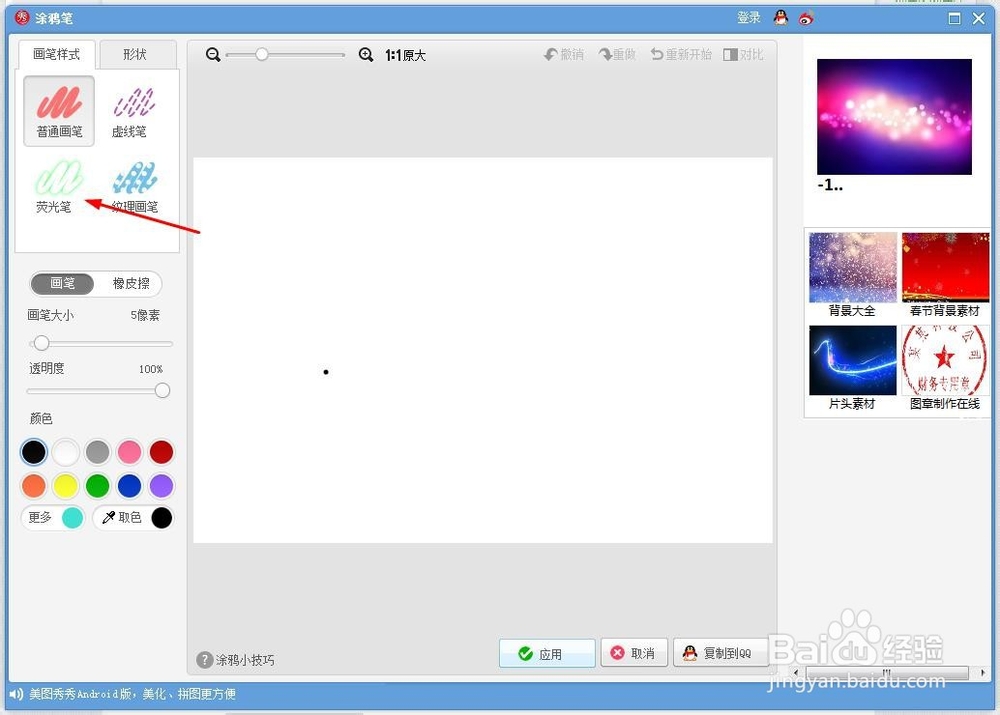
5、 然后,将“画笔大小”设置成100像素,“透明度”设置成100%,颜色选择为粉色,

6、 在画布的左上角点击一下,
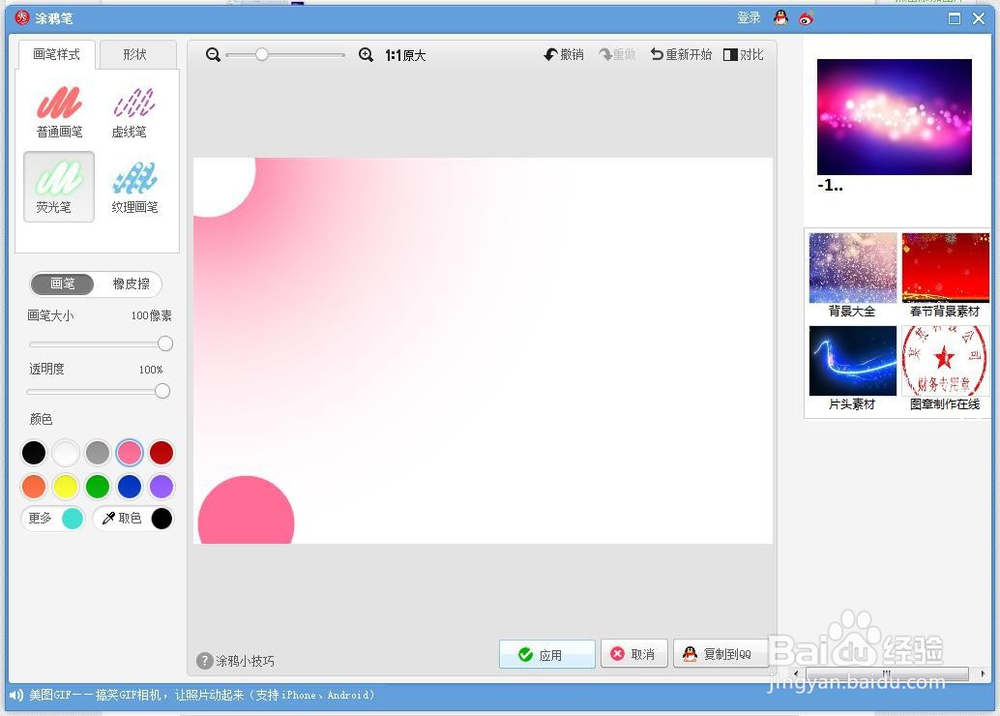
7、 选择其他颜色,制作出如下效果,
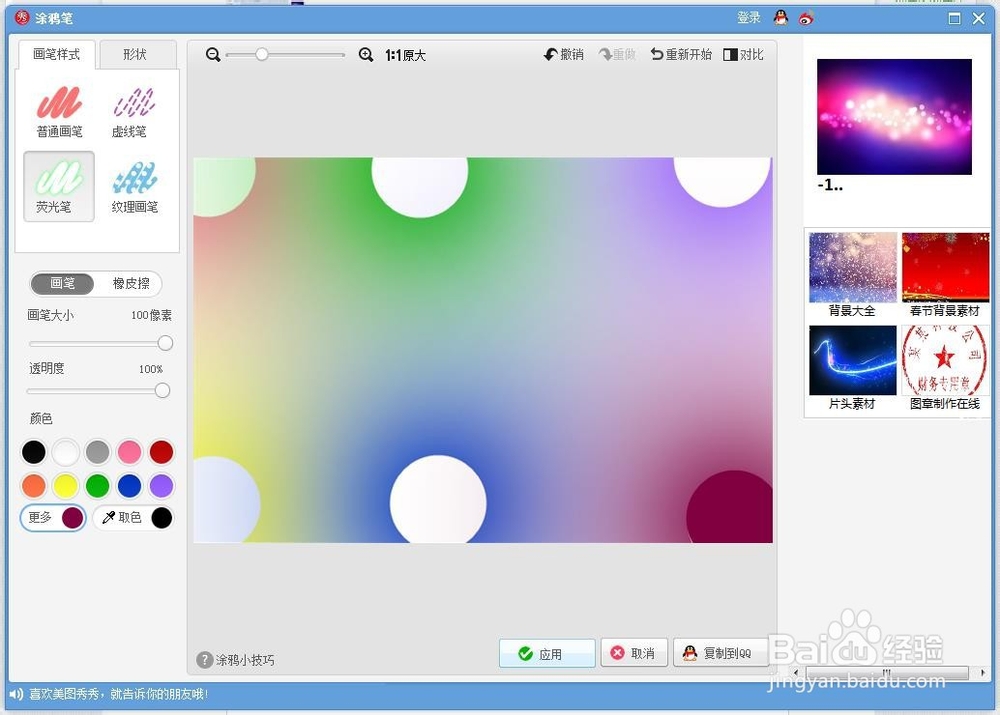
8、 点击下方的“应用”按钮,

9、 点击“裁剪”,截取图片中间的部分,进行裁剪,


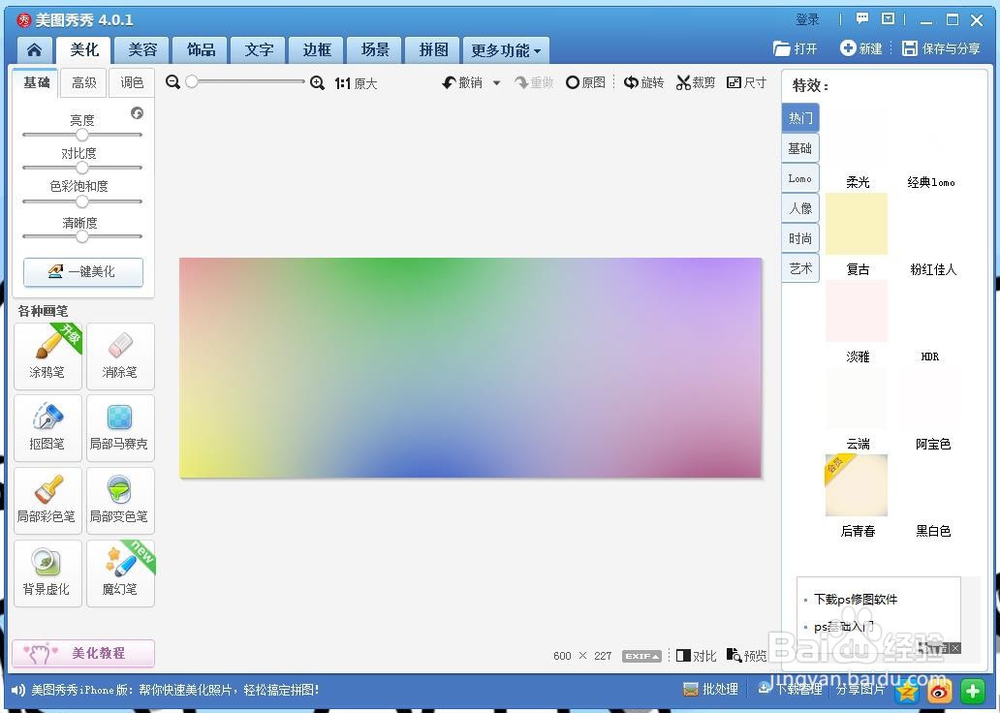
10、 这样就做好了。最后,将其保存到指定位置即可。


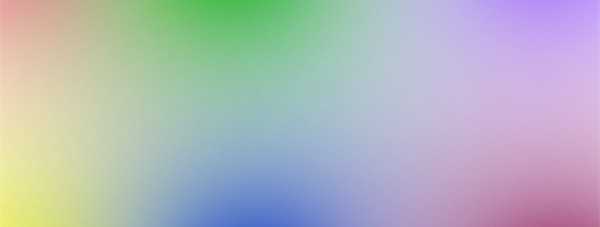
声明:本网站引用、摘录或转载内容仅供网站访问者交流或参考,不代表本站立场,如存在版权或非法内容,请联系站长删除,联系邮箱:site.kefu@qq.com。
阅读量:80
阅读量:107
阅读量:49
阅读量:194
阅读量:119